Cách đặt, thay đổi hoặc tắt mật mã trên iPhone của bạn
Mật mã bảo vệ iPhone và dữ liệu của bạn khỏi bị truy cập trái phép. Bạn cũng có thể sử dụng mật mã của iPhone để khôi phục hoặc đặt lại ID Apple(Apple ID) hoặc mật khẩu iCloud.
Hướng dẫn này sẽ chỉ cho bạn cách thiết lập và thay đổi mật mã trên iPhone. Chúng tôi cũng sẽ hướng dẫn bạn cách tắt mật mã iPhone nếu cần.

Cách thiết lập mật mã(Passcode) trên iPhone của bạn(Your)
Thực hiện theo các bước sau để đặt mật mã trên iPhone của bạn.
- Nếu bạn có iPhone X hoặc model mới hơn, hãy mở ứng dụng Cài đặt(Settings) và nhấn vào Face ID & Passcode . Trên các mẫu iPhone cũ hơn, hãy mở Cài đặt(Settings) và chọn Touch ID & Mật mã(Passcode) (hoặc Mật mã—trên(Passcode—on) các thiết bị không có Touch ID ).
- Chọn Bật mật mã.

- Nhập mật mã gồm 6 chữ số để tiếp tục. Nếu bạn thích mật mã ngắn hơn hoặc dài hơn(shorter or longer passcode) , hãy chạm vào Tùy chọn (Options)mật mã và chọn (Passcode) Mã số(Numeric Code) 4 chữ số , Mã số tùy chỉnh(Custom Numeric Code) hoặc Mã chữ và số tùy chỉnh(Custom Alphanumeric Code) .

- Nhập mật mã của bạn và nhập lại mật mã một lần nữa cho mục đích xác minh.
- Cung cấp mật khẩu Apple ID của bạn trong hộp thoại. Nhấn vào Đăng(Tap Sign) nhập ở góc trên bên phải và đợi Apple kích hoạt mật mã của bạn.

Định cấu hình cài đặt mật mã(Passcode Settings) và quyền truy cập màn hình khóa(Lock Screen Access) trên iPhone của bạn(Your)
Sau khi đặt mật mã, bạn có thể chọn các tính năng có thể truy cập trên Màn hình khóa(Lock Screen) của thiết bị . Khi bật một tính năng, bạn có thể sử dụng hoặc truy cập tính năng đó trên/từ Màn hình khóa(Lock Screen) mà không cần nhập mật mã.
Đi tới Settings > Face ID & Mật mã(Passcode) (hoặc Touch ID & Mật mã(Passcode) ), nhập mật mã của bạn và cuộn đến phần Cho phép truy cập(Allow Access) khi bị khóa(Locked) .

Bạn sẽ thấy các tùy chọn để định cấu hình quyền truy cập Màn hình khóa(Lock Screen) cho các tính năng sau:
- Xem(Today View) và tìm kiếm(Search) hôm nay : Vuốt từ trái sang phải trên Màn hình khóa(Lock Screen) của iPhone sẽ mở ra trang “ Xem(Today View) và tìm kiếm(Search) hôm nay ”. Trang này chứa các tiện ích dành cho Siri , Bản đồ(Maps) , Thời gian sử dụng(Screen Time) , phụ kiện và các ứng dụng tương thích khác. Tắt(Toggle) Chế độ xem hôm nay(Today View) và Tìm kiếm(Search) để khiến trang không thể truy cập được khi iPhone của bạn bị khóa.
- Trung tâm(Center) thông báo : Tắt tùy chọn này để ngăn iPhone của bạn hiển thị thông báo trên Màn hình khóa(Lock Screen) .
- Trung tâm điều khiển(Control Center) : Vô hiệu hóa quyền truy cập Trung tâm điều khiển(Control Center) để ngăn chặn truy cập trái phép vào Trung tâm điều khiển iPhone(iPhone’s Control Center) của bạn từ Màn hình khóa.
- Tiện ích màn hình khóa(Lock Screen Widgets) : Tắt tính năng này để tạm thời vô hiệu hóa các tiện ích trên Màn hình khóa(Lock Screen) iPhone của bạn .
- (Live) Hoạt động (Activities)trực tiếp : Hoạt động (Activities)trực tiếp(Live) là các bản cập nhật ứng dụng được hiển thị trên Màn hình khóa(Lock Screen) iPhone hoặc Đảo động(Dynamic Island) của bạn . Các hoạt động/thông tin này bao gồm phát lại phương tiện, cập nhật đơn hàng, cập nhật thể thao, v.v. Tắt Hoạt động (Activities)trực tiếp(Live) nếu bạn không muốn những cập nhật này khi iPhone của bạn bị khóa.
- Siri: Khi tắt tính năng này, bạn không thể triệu hồi hoặc sử dụng Siri từ Màn hình khóa(Lock Screen) cho đến khi bạn mở khóa iPhone của mình(unlock your iPhone) .

- Trả lời(Reply) bằng tin nhắn(Message) : Khi bạn chạm và giữ thông báo tin nhắn trên Màn hình khóa(Lock Screen) của iPhone , bạn có thể gửi trả lời mà không cần nhập mật mã. Tắt Trả lời(Reply) bằng tin nhắn(Message) để ngăn người khác trả lời tin nhắn của bạn khi chưa được phép.
- Điều khiển nhà: Nếu bạn sử dụng ứng dụng Apple Home trên iPhone(Apple Home app on your iPhone) , bạn có thể truy cập các điều khiển Nhà(Home) cụ thể trên Màn hình khóa(Lock Screen) . Tắt (Toggle)Điều khiển gia đình(Home Control) để khiến điều khiển gia đình(Home) không thể truy cập được từ Màn hình khóa(Lock Screen) .
- Ví : Nhấn đúp vào nút (Wallet)Bên(Side) của iPhone sẽ hiển thị thẻ Apple Pay và thẻ Wallet của bạn trên Màn hình khóa(Lock Screen) mà không cần mật mã. Tắt(Toggle) quyền truy cập Ví(Wallet) để iPhone của bạn yêu cầu mật mã trước khi mở Ví(Wallet) từ Màn hình khóa(Lock Screen) .

- Trả lời(Return) cuộc gọi nhỡ: Khi bạn nhấn vào thông báo cuộc gọi nhỡ trên Màn hình khóa(Lock Screen) , iPhone của bạn sẽ tự động quay số/trả lại cuộc gọi mà không cần mở khóa điện thoại. Tắt tùy chọn này để khiến iPhone yêu cầu mật mã của bạn trước khi trả lại cuộc gọi nhỡ.
- Phụ kiện: Tắt cài đặt này sẽ nhắc bạn nhập mật mã trước khi kết nối phụ kiện với iPhone.
IPhone của bạn tạm thời khóa bạn (trong 1-5 phút) nếu bạn nhập sai mật mã sáu lần liên tiếp. Có cài đặt Xóa dữ liệu(Erase Data) ở cuối trang “Face ID & Passcode”. Khi được bật, iPhone của bạn sẽ tự động xóa dữ liệu của bạn (tệp, phương tiện và cài đặt cá nhân) sau mười lần thử mật mã không thành công.

Nếu bạn tắt tùy chọn “Xóa dữ liệu”, bạn sẽ bị khóa khỏi iPhone sau mười lần thử mật mã không thành công. Bạn có thể khôi phục iPhone bị khóa hoặc bị vô hiệu hóa trên máy tính Mac hoặc Windows . Để biết thêm thông tin, hãy tham khảo hướng dẫn của chúng tôi về cách khôi phục iPhone khi bạn quên mật mã của nó(restoring an iPhone when you forget its passcode) .
Cách thay đổi mật mã iPhone của bạn
Thay đổi mật mã nếu bạn cho rằng iPhone của mình bị xâm phạm(iPhone is compromised) hoặc ai đó có mật mã của bạn. Bạn có thể thay đổi mật mã của iPhone(change your iPhone’s passcode) bất cứ lúc nào, bao nhiêu lần tùy thích.
- Đi tới Settings > Face ID & Mật mã(Passcode) (hoặc Touch ID & Mật mã(Passcode) ), nhập mật mã hiện tại của bạn và chọn Thay đổi mật mã(Change Passcode) .
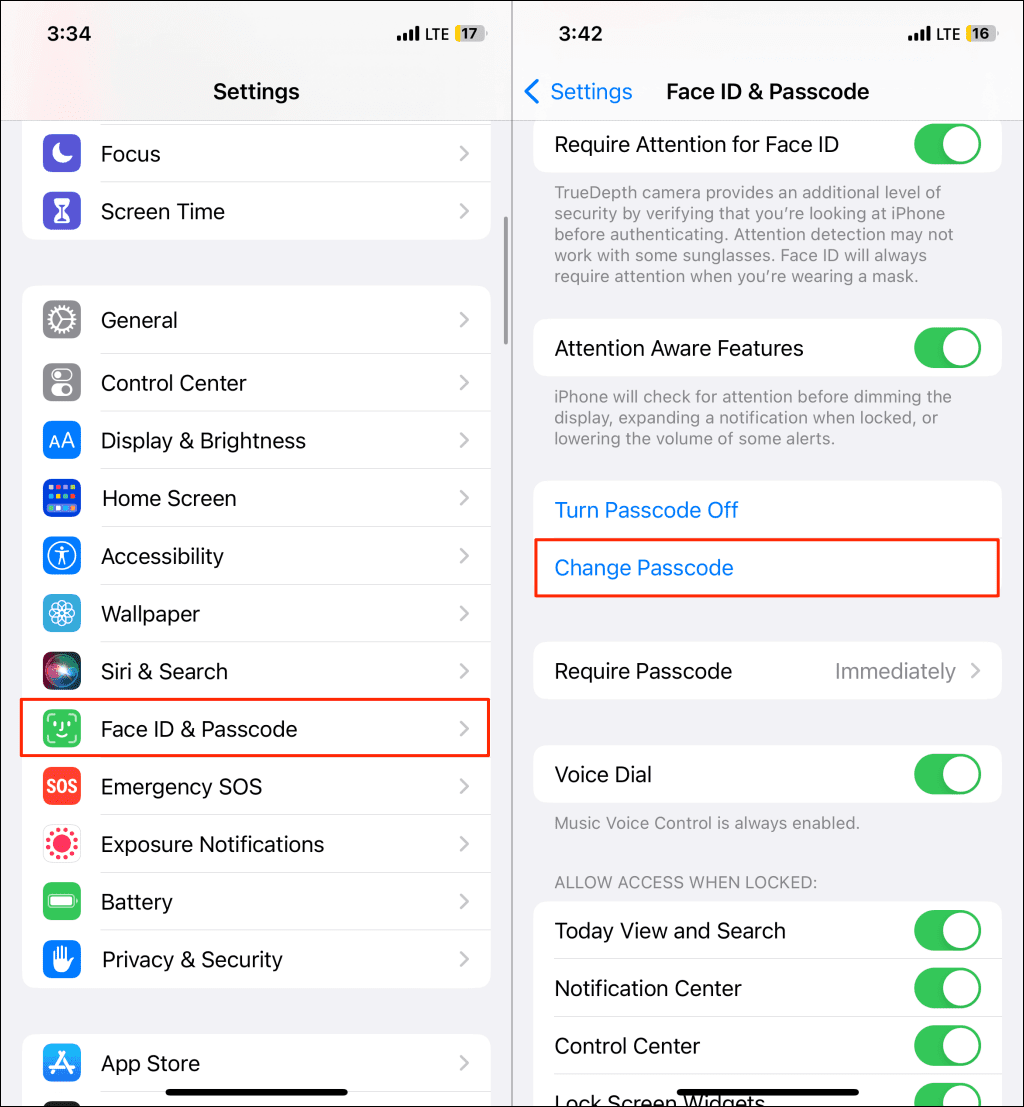
- Nhập lại mật mã cũ/hiện tại của bạn và nhập mật mã mới. Chạm vào Tùy (Tap Passcode) chọn(Options) mật mã để chọn độ dài hoặc cấu trúc mật mã ưa thích của bạn— Mã chữ và số tùy chỉnh(Alphanumeric Code) , Mã số tùy chỉnh(Custom Numeric Code) hoặc Mã số 6 chữ số(Numeric Code) .
- Nhập lại(Re-enter) mật mã mới và đợi vài giây.

Cách tắt mật mã(Passcode) trên iPhone của bạn(Your)
Bạn có thể cần phải tắt mật mã của mình nếu bạn đang bán iPhone(selling your iPhone) hoặc cho nó đi. Tắt mật mã sẽ xóa thẻ và chìa khóa ô tô của bạn khỏi ứng dụng Wallet(Wallet app) .
Tương tự, khi bạn tắt mật mã, bạn sẽ không thể sử dụng iPhone để đặt lại mật khẩu Apple ID của mình(reset your Apple ID password) nữa .
- Đi tới Settings > Face ID & Mật mã(Passcode) (hoặc Touch ID & Mật mã(Passcode) ), nhập mật mã hiện tại của bạn và nhấn Tắt mật mã(Turn Passcode Off) .

- Chọn Tắt trên cửa sổ bật lên.
- Nhập mật khẩu (Enter)Apple ID của bạn và nhấn Tắt(Turn Off) ở góc trên bên phải để tắt mật mã của bạn.

Mật mã-Bảo vệ iPhone của bạn
Việc thiết lập mật mã và định cấu hình cài đặt mật mã trên thiết bị iOS rất đơn giản. Hướng dẫn trên cũng áp dụng cho việc thiết lập hoặc quản lý mật mã trên iPad. Ngoài việc mở khóa thiết bị, iPhone và iPad còn yêu cầu mật mã sau khi khởi động lại, khi cài đặt các bản cập nhật phần mềm và khi thực hiện khôi phục cài đặt gốc(performing a factory reset) .
Related posts
Cách tạo nhạc chuông tùy chỉnh của riêng bạn bằng iTunes
Làm thế nào để Rip một đĩa CD nhạc bằng iTunes
Tạo nhạc chuông tùy chỉnh miễn phí cho mọi điện thoại thông minh với Trình tạo nhạc chuông
Khắc phục sự cố thông báo “Truy cập iTunes Store”
Cách ngăn iTunes tự động mở
Sử dụng Hình nền trò chuyện tùy chỉnh trong WhatsApp cho Android
Cách thêm Từ điển tùy chỉnh trong Word, Excel và Outlook
Cách liên kết màn hình khóa tùy chỉnh với các chế độ lấy nét khác nhau của iPhone
Thêm Công cụ Tìm kiếm Tùy chỉnh vào trình duyệt Chrome hoặc Edge
12 nhạc chuông di động miễn phí nghe như điện thoại thực
Cách sử dụng Hình nền tùy chỉnh trong Microsoft Teams
Cách tạo trạng thái bất hòa tùy chỉnh với YouTube, Twitch, v.v.
Tắt Windows bằng phím tắt
Tạo các biến môi trường tùy chỉnh trong Windows
Tạo hình ảnh cài đặt Windows 7 tùy chỉnh
ROM tùy chỉnh tốt nhất để tùy chỉnh điện thoại Android của bạn
Cách tạo biểu tượng tùy chỉnh cho ổ đĩa Flash hoặc USB
Bố cục Menu Start tùy chỉnh bị mất sau khi nâng cấp Windows 10
Truy cập các trang web trên điện thoại di động bằng trình duyệt trên máy tính để bàn (PC)
S2M Giải thích: Đối sánh iTunes là gì và cách bạn thiết lập nó
